4.2 Выполнение команды
Перед выполнением команды Оптимизация методом скользящего допуска необходимо установить все настройки, требуемые для того типа расчета функционирования ММС, который выбран в команде. Например, если в качестве расчета выбран Расчет динамики движения, то следует задать параметры интегрирования и длину отрезка интегрирования.
Для выполнения команды на этапе исследования проекта в меню Анализ выберите пункт с именем нужной команды. После чего откроется диалоговое окно Оптимизация методом скользящего допуска (рис.10).
Рассмотрим имеющиеся в окне элементы управления:
Запустить расчет – запускает расчет.
Остановить расчет – останавливает расчет.
В левой части окна помещен список объектов, разбитый на категории: критерий, цели (оптимизируемые параметры), ограничения-равенства, ограничения-неравенства. Списки используются для выбора объектов, которые в процессе оптимизации отображаются в поле графиков в правой части окна. При нажатии на кнопку Отметить все в поле графиков одновременно отображаются значения критерия, всех оптимизируемых параметров и всех ограничений.
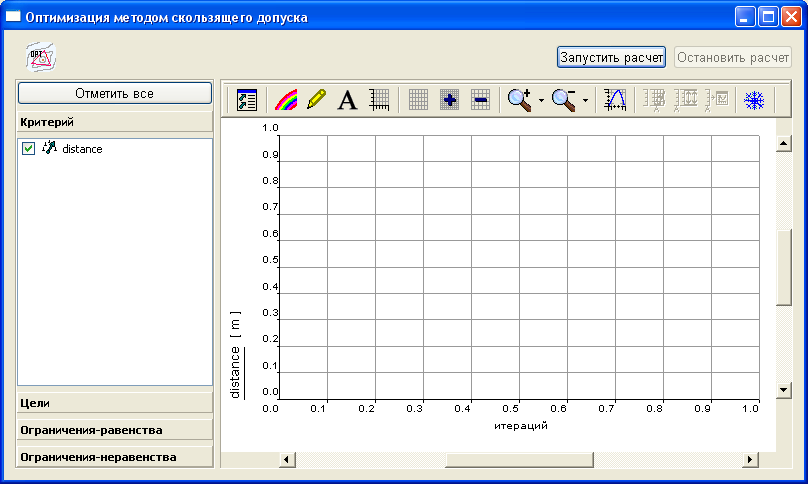
Рис. 10 .Окно Оптимизация методом скользящего допуска
По щелчку правой кнопкой мыши на поле графиков появляется объектное меню, стандартное для окна, содержащего Графики датчиков, при помощи которого можно записать изображение в файл или в буфер обмена. Также в объектном меню доступен пункт Таблица, который может быть использован для просмотра значений критерия, оптимизируемых параметров и ограничений в виде таблицы чисел. В таблице, как и в графиках, значения выводятся в зависимости от номера итерации, выполненной в процессе поиска экстремума. Описание диалога управления таблицей приведено в подразделе «Таблица показаний датчиков» раздела «Графики датчиков» главы «Работа с окнами» книги «Общее описание программного комплекса».
Для завершения работы с командой Оптимизация методом скользящего допуска необходимо закрыть соответствующее ей диалоговое окно. Для этого нажмите стандартную кнопку закрытия в правом верхнем углу окна.
После завершения команды оптимизируемые параметры получают новые значения. Если оптимизация завершилась успешно, то новые значения являются оптимальными. Эти новые значения сохраняются до перехода из режима исследования в режим редактирования. При переходе в режим редактирования пользователю будет предложено внести изменения в проект. В случае положительного ответа значения оптимизируемых параметров будут заменены новыми. Причем при записи проекта они будут сохранены в файле. В противном случае будут восстановлены те значения, которые оптимизируемые параметры имели до перехода в режим исследования.